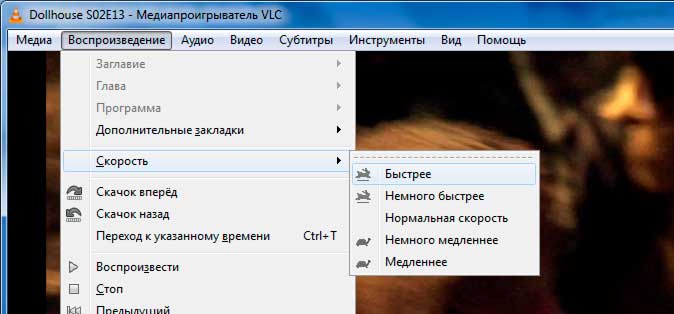Такое понятие как ускорение звука для большинства пользователей покажется просто игрушкой, но в реальности существуют тысячи документальных и научных фильмов в которых сцен с музыкой или медленным голосом диктора теряется около 30 процентов и так драгоценного времени. Компания гугл решила этот вопрос уже сразу встроив в свой проигрыватель такой функционал., но что делать с другими плеерами? Но обо всем по порядку.
Как в YouTube ускорить видео?
Здесь все просто
- находим кнопку – настройки
- Далее переходи в скорость воспроизведения – клик
- И выбираем скорость – готово.
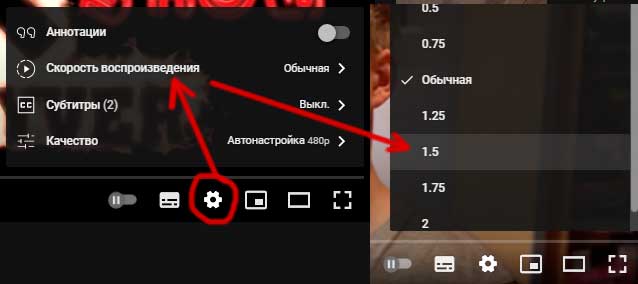
В приложении практически также только кнопки находятся в других местах.
- Жмем кнопку настройки (справа вверху)
- Далее выпадаем меню ищем в нем – скорость воспроизведения
- Далее выбираем насколько ускорить и насколько замедлить.
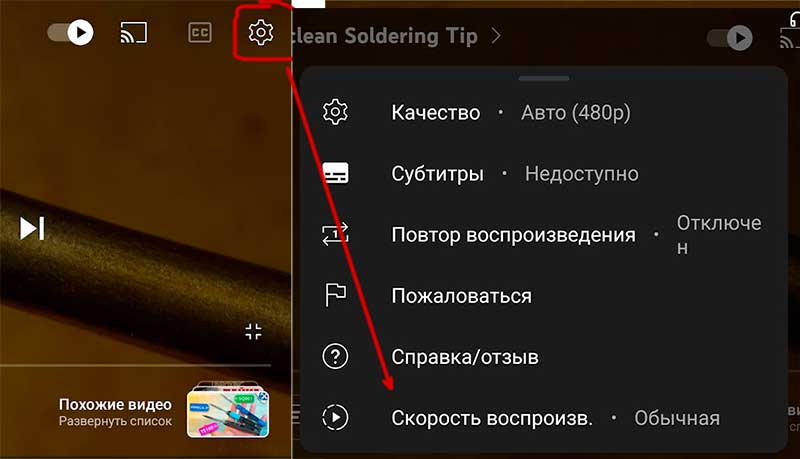
Здесь же в настройках имеется такая функция как повтор видео, которая может зациклить видео в беспрерывный фильм.
Как ускорить видео в медиапроигрывателей VLC
В проигрывателе vlc ускорение работает только на 1,25 и на 1,5 раза. Но учитывая тот факт, что при проигрывании любого видео файла с больше скоростью чем 1,5 звук будет искажаться и большого смысла от более высоких скоростей – нет.
Вариант 1
- Кликаем на уже запущенном фильме правой кномпкой
- Выпадает контекстное меню
- Далее находим пункт воспроизведение => скорость => (быстрее или немного быстрее).
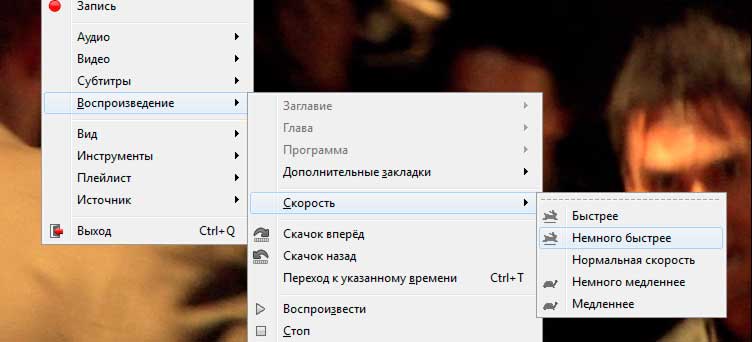
Вариант 2 через главное меню
Вот картинка